El widget de Resultados de Búsqueda SEO es una herramienta que te permite mostrar una selección de tus inmuebles a huéspedes potenciales, haciéndolos más visibles en los resultados de búsqueda de Google y aumentando su potencial de reserva. Este widget destaca un grupo de tus inmuebles según criterios específicos, como servicios, tipo de propiedad y ubicación. Recomendamos añadirlo a una página dedicada con una URL específica (es decir, una página de destino). También puedes añadirlo a la página de inicio de tu sitio web Guesty Advanced.
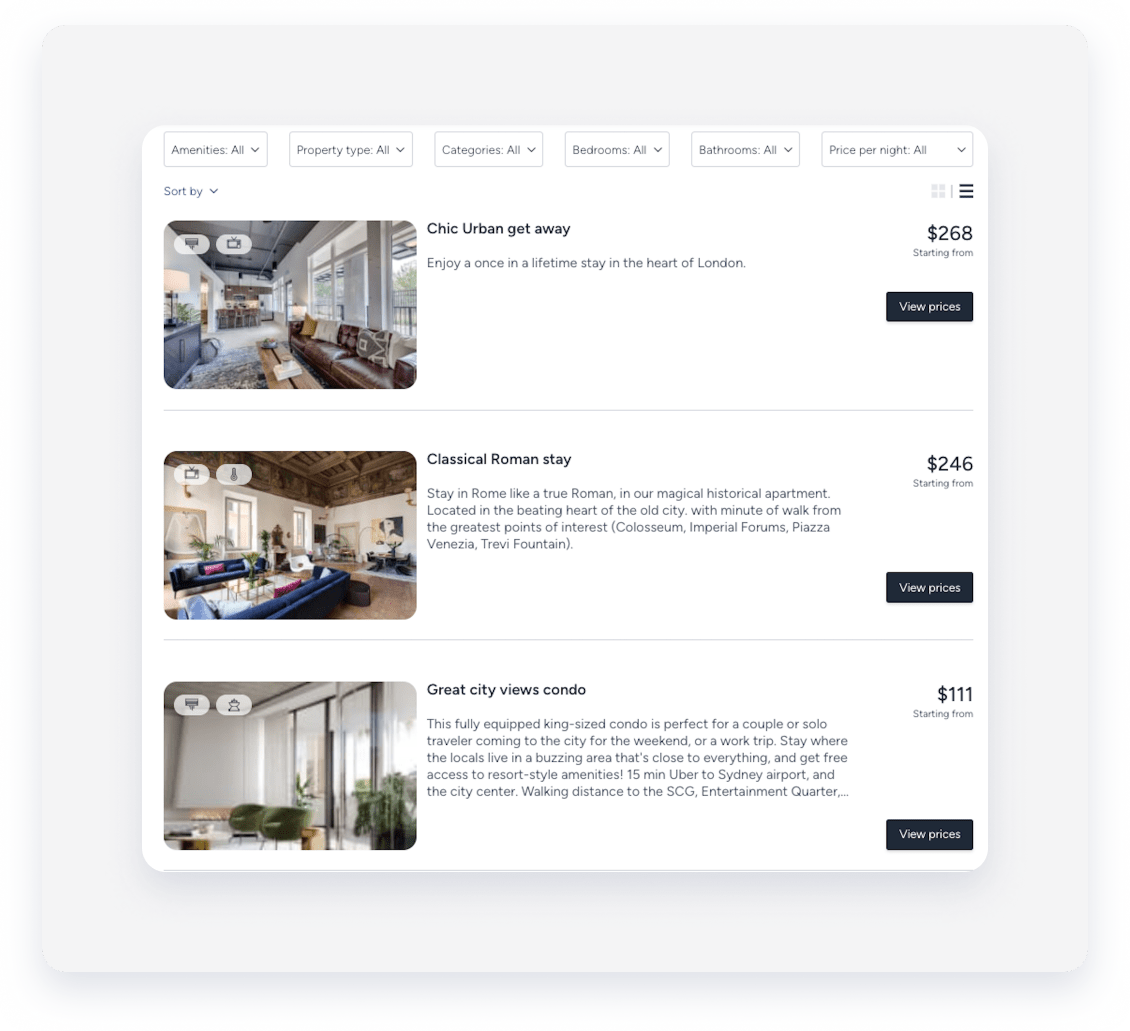
Por ejemplo, puedes crear una página para tus inmuebles en Ámsterdam con piscinas y balcones. Para mejorar la visibilidad de la página (posicionamiento SEO), puedes añadir un título destacado como "Apartamentos con piscina en Ámsterdam". Además, ofrecer a los visitantes opciones de filtrado y clasificación les ayudará a encontrar fácilmente el inmueble que mejor se adapte a sus necesidades. Cuando los visitantes buscan apartamentos con piscina en Ámsterdam, es más probable que encuentren esta página, lo que finalmente los llevará a tu sitio web. Puedes crear tantas páginas como desees en tu sitio web de Guesty, garantizando así que tu diversa gama de inmuebles sea fácil de encontrar.
Al hacer clic en un inmueble en el widget, los visitantes serán redirigidos a su Motor de reservas Guesty, donde podrán reservar el inmueble fácilmente. Si filtran u ordenan los resultados, accederán a una vista filtrada de los inmuebles que coincidan con su selección.
Recomendamos combinar el widget Resultados de búsqueda SEO con el widget Barra de búsqueda de reserva y el widget Inmuebles destacadas en una página de destino dedicada de la siguiente manera:
Widget de la barra de búsqueda de reserva
En los canales de reserva de todo el sector, es común colocar una barra de búsqueda en la parte superior de la página de resultados, lo que permite a los huéspedes reservar fácilmente. Puedes rellenar previamente los campos de la barra de búsqueda para que coincidan con el contenido de tu página de destino. Por ejemplo, en la parte superior de tu página "Apartamentos con piscina en Ámsterdam", el campo de ubicación de la barra de búsqueda se puede filtrar por "Ámsterdam".
Widget de inmuebles destacadas
Debajo de la barra de búsqueda, puedes añadir el widget "Inmuebles Destacadas". Con este widget, puedes destacar tus inmuebles favoritas en una sección destacada de la página de destino. Por ejemplo, puedes destacar tus inmuebles de lujo en París en la parte superior de tu página de destino "Piscina en Ámsterdam", para que siempre destaquen.
Debajo, agrega un título destacado ("Apartamentos junto a la piscina en Ámsterdam") y, justo debajo, agrega el widget de Resultados de búsqueda SEO.
Como alternativa, puedes agregar el widget "Resultados de búsqueda SEO" a una página sin los otros widgets. Simplemente arrastra y suelta el icono del widget en la ubicación deseada de la página.
Sigue las instrucciones a continuación para agregar el widget Resultados de búsqueda SEO a tu sitio web Guesty.
Crea una página de destino con un widget de resultados de búsqueda SEO
El widget de Resultados de Búsqueda SEO funciona mejor cuando la resolución del sitio web es de 1200 px. Para configurar la resolución, en la barra lateral izquierda, haz clic en Tema y selecciona Diseño del sitio.
- Navega a tu sitio web de Guesty haciendo clic en Editar junto al sitio correspondiente.
- En la barra lateral izquierda, haz clic en Páginas y selecciona Agregar página.
- Personaliza tu página. Más información aquí.
- Cuando la página esté lista, haz clic en Widgets en la barra lateral izquierda.
- (Opcional) Selecciona y arrastra
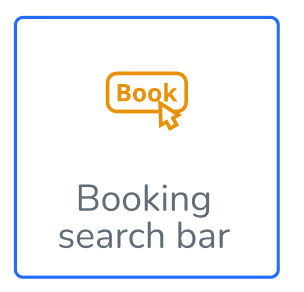 a la página. Luego, configura los ajustes del widget de la barra de búsqueda de reserva en la ventana emergente.
a la página. Luego, configura los ajustes del widget de la barra de búsqueda de reserva en la ventana emergente.
- (Opcional) Selecciona y arrastra
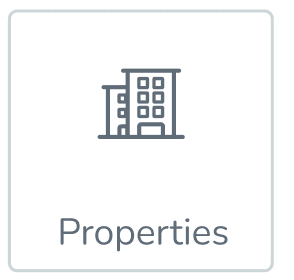 a la página. Luego, personaliza los ajustes del widget Inmuebles Destacadas en la ventana emergente.
a la página. Luego, personaliza los ajustes del widget Inmuebles Destacadas en la ventana emergente.
- Selecciona
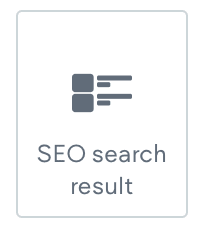 y arrástralo a la página.
y arrástralo a la página.
- En la ventana emergente, configura los siguientes ajustes. Deja en blanco los campos que no desees usar.
- Selecciona una ubicación del menú desplegable para mostrar listados en una ubicación específica.
- Aplica filtros si deseas mostrar solo los anuncios con los valores seleccionados. Los filtros que puedes elegir se configuran en la configuración del Motor de reservas de Guesty (en el paso "Ajustes de Reserva").
- Configura cómo se ordenarán los inmuebles.
- Permite que los visitantes filtren y ordenen los resultados mostrados, agregando una opción de “ordenar por” y/o filtros a la visualización del widget.